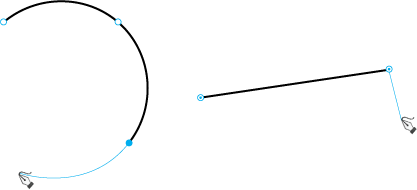[곡률] 도구  를 선택합니다.
를 선택합니다.
마지막 업데이트 날짜
2022년 11월 28일
곡률 도구는 패스 생성을 단순화하고 그리기를 쉽고 직관적으로 할 수 있도록 합니다. 이 새로운 도구를 사용하면 모두 동일한 도구로 매끄러운 점이나 모퉁이점을 만들거나, 교체하거나, 편집하거나, 추가하거나 제거할 수 있습니다. 패스 작업을 신속하고 정밀하게 하기 위해 여러 도구 간에 전환할 필요가 없습니다.
-
참고:
[곡률] 도구에 대한 키보드 조합은 Shift + ~(키보드에서 Shift 키와 물결표 기호를 동시에 누르기)입니다.
-
대지에 두 점을 찍은 다음, 고무줄 미리 보기를 보고, 마우스를 놓는 위치에 따라 결과 패스의 모양을 표시합니다.
참고:이 도구에서는 기본적으로 고무줄 기능이 켜져 있습니다. 이 기능을 끄려면 기본 설정([기본 설정] > [선택 및 고정점 표시] > [펜 도구에 고무줄 사용])을 사용하십시오.
-
마우스를 사용하여 점을 찍거나, 탭하여 매끄러운 점을 만듭니다. 모퉁이점을 만들려면 두 번 클릭하거나, 클릭하거나 탭한 상태에서 Alt 키를 누릅니다.

(왼쪽) 기본적으로 매끄러운 점은 곡선용으로 만들어집니다. </br>(오른쪽) 모퉁이점을 만들려면 두 번 클릭하거나, 점을 찍은 상태에서 Alt 키를 누릅니다. 
(왼쪽) 기본적으로 매끄러운 점은 곡선용으로 만들어집니다. </br>(오른쪽) 모퉁이점을 만들려면 두 번 클릭하거나, 점을 찍은 상태에서 Alt 키를 누릅니다. -
몇 가지 작업을 수행할 수 있습니다.
- Option(Mac) / Alt(Win) + 키를 클릭하여 기존 패스나 모양에 점을 계속 추가합니다.
- 점을 두 번 클릭하거나 두 번 탭하여 매끄러운 유형 점이나 모퉁이점을 서로 전환합니다.
- 점을 클릭하거나 탭한 다음 드래그하여 이동
- 점을 클릭하거나 탭하고 Delete 키를 눌러 점 삭제. 곡선은 유지됩니다.
- Esc 키를 눌러 그리기를 중지합니다.